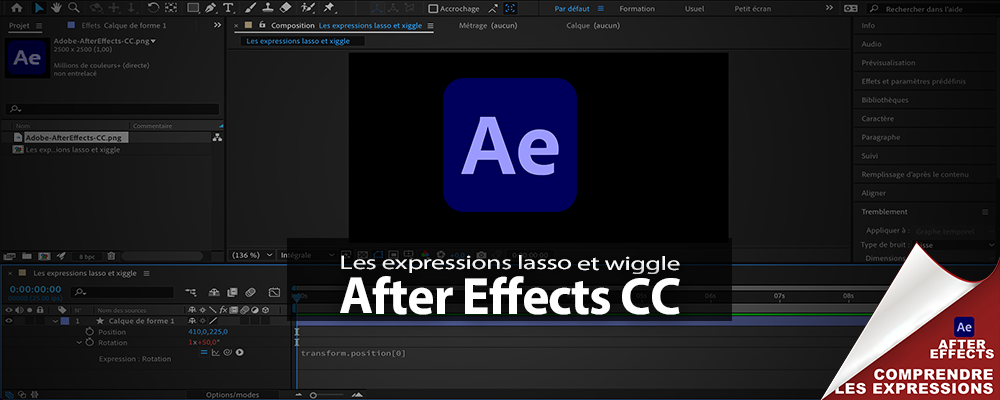Le logiciel DaVinci Resolve sort sa version 19, voici les principales nouveautés présentées dans ce PDF de formation en français.
Tags :
backup timeline
color slice
defocus background
Face refinement
film look creator
multipolly
node graph stack
nouveautés DaVinci Resolve 19
sText
tracker
tracking PAN
ultra noise
Rédigé par Frédéric Robin le Jeudi 2 Mai 2024 à 11:34
|
Commentaires (1)
Grâce à l'option Anim Curve, dans la page Fusion de DaVinci Resolve, créez vos propres transitions de rotation, translation et sauvegardez les dans la page montage pour les ré-utiliser sur vos films.
Depuis la version 17 de DaVinci Resolve, vous allez pouvoir créer des transitions avec l'option Anim Curve depuis Fusion pour des animations de rotation ou translation avec un effet de flou de bougé. Ces transitions sont très à la mode en montage pour changer ou entrer dans un lieu.
Voyons comment cela fonctionne.
Voyons comment cela fonctionne.
Mise à jour du PDF sur DaVinci Resolve 18.5... pas une simple traduction, un vrai document écrit pour vous permettre d'appréhender le logiciel avec une approche pédagogique et des exercices à réaliser.
Blackmagic Design a sorti la version 18.5 du DaVinci Resolve.
Pour tous ceux qui recherchent une formation en français, retrouvez le PDF de formation sur le logiciel DaVinci Resolve 18.5 qui intègre le montage, les effets spéciaux avec Fusion, le mixage avec Fairlight, et bien sûr l'étalonnage.
Le PDF de 560 pages est en vente en exclusivité sur le site pour 59,90 euros.
A l'achetant, vous m'encouragez à continuer et à produire des PDFs de formation en français... merci de votre soutien.
Une solution de montage gratuite pour ceux qui veulent se lancer dans le montage sans avoir à payer un abonnement ou acheter un logiciel (existe sur Mac, PC et Linux).
Et pour ceux qui souhaitent se former à la page Fusion, un PDF en français existe (avril 2020), vous pouvez le trouver ici.
Le PDF de 560 pages est en vente en exclusivité sur le site pour 59,90 euros.
A l'achetant, vous m'encouragez à continuer et à produire des PDFs de formation en français... merci de votre soutien.
Une solution de montage gratuite pour ceux qui veulent se lancer dans le montage sans avoir à payer un abonnement ou acheter un logiciel (existe sur Mac, PC et Linux).
Et pour ceux qui souhaitent se former à la page Fusion, un PDF en français existe (avril 2020), vous pouvez le trouver ici.
DaVinci Resolve propose un nouveau type de fichier EDL pour l'exportation et le partage des timelines. Il s'agit des formats OTIO et OTIOZ.
DaVinci Resolve 18.5 prend désormais en charge le format Open Timeline IO (.otio) pour l'importation et l'exportation de timeline entre les applications.
OTIO est un format d'échange de média et de timeline open source créé par l'Academy Software Foundation. Il est conçu pour être indépendant des applications et des plates-formes, il permet de transférer votre timeline et ses médias d'un programme à l'autre avec une plus grande compatibilité que que l'AAF ou le XML.
OTIO est un format d'échange de média et de timeline open source créé par l'Academy Software Foundation. Il est conçu pour être indépendant des applications et des plates-formes, il permet de transférer votre timeline et ses médias d'un programme à l'autre avec une plus grande compatibilité que que l'AAF ou le XML.
Utiliser l'expression loopOut sur une piste son ou tout autre paramètre contenant des points clés pour réaliser une boucle dans After Effects.
Nous allons voir comment gérer la durée d'une composition et lui rajouter une piste audio. Lorsque vous créez une composition rapidement la valeur par défaut sera d'une durée de 30 secondes, comment modifier cela lorsque vous faites la création de votre effet.
Pour pouvoir gérer les changements couleurs rapidement lors de la création d'objets graphiques essentiels par exemple, nous pouvons utiliser le paramètre couleurs des effets > options pour expressions.
L'options pour expression "paramètre couleurs", vous permettra de pouvoir lier en couleur un ensemble de calque de la timeline d'After Effects. Grâce à cette option, les graphistes proposant des habillages pourront tout simplement modifier des couleurs de leur habillage sans devoir aller dans chaque calque séparément pour réaliser le changement....
Le paramètre glissière (une option des expressions) va vous permettre de modifier et programmer rapidement des paramètres d'expression comme ici avec la commande wiggle.
Nous allons voir dans cette leçon sur les expressions d'After Effects l'utilisation du paramètre glissière des Options d'expressions.
Apprenez à créer des expressions simples avec le lasso et le wiggle (tremblement)
Les expressions d'After Effects vous permettront de pouvoir animer un effet sans ajouter des points clés, de pouvoir les lier avec d'autres paramètres de la composition pour réaliser des effets complexes. After Effects nous facilite le travail d'écriture avec une liste d'expressions qu'il suffit de comprendre et de pratiquer pour simplifier la programmation d'effets... rentrons dans le détail.
S'identifier
Sondage
Inscription à la newsletter
Forum
Brèves
 Créer des palettes de couleurs sous Mac
Créer des palettes de couleurs sous Mac
Frédéric Robin
 Effacer la RAM de son Iphone pour le rendre plus rapide
Effacer la RAM de son Iphone pour le rendre plus rapide
Frédéric Robin
 Syrp Genie II : nouvel outil de motion control
Syrp Genie II : nouvel outil de motion control
Frédéric Robin
 FCPX : Archiver son projet correctement...
FCPX : Archiver son projet correctement...
Frédéric Robin
FCPX / Motion 5 : template "Titre habillage TF1 le JT de 20 heures".

Pour ceux qui veulent recréer le journal de 20h de TF1, voici un template qui leur simplifiera la tâche avec ce modèle entièrement créé sous Motion 5 et publié pour FCPX....
Galerie
|
Vidéo à la Une
|
News récentes
|
© Video Effects Prod 2024 - Textes et photos sont la propriété du site,
si vous souhaitez les utiliser, n'hésitez pas à nous contacter à info@videoeffectsprod.fr
si vous souhaitez les utiliser, n'hésitez pas à nous contacter à info@videoeffectsprod.fr